Olá! Neste tutorial você irá aprender como otimizar a gestão financeira do seu negócio no Next Fit!
O Next Fit é um sistema que auxilia em sua gestão financeira, oferecendo relatórios e ferramentas para otimizar a administração de receitas, vendas e controle financeiro. Com foco na praticidade, automatiza tarefas diárias, fornece visões estratégicas e simplifica a análise de desempenho, permitindo uma tomada de decisão eficiente para impulsionar o sucesso do negócio.
Neste artigo você irá aprender um pouco mais sobre os módulos e relatórios financeiros do sistema Next Fit, proporcionando uma gestão excelente.
1. Configurações de taxa e multas
Além dos relatórios, algumas ferramentas importantes devem ser configuradas no sistema Next Fit e influenciam em sua gestão de valores.
As configurações financeiras do seu sistema são de extrema importância para tratar estas questões, dentre elas você impõe os valores de taxas e multas por atraso, além de outras informações como a multa ao encerrar um contrato.
Configurar multas por atraso incentiva pagamentos pontuais, reduzindo inadimplência. Incluir taxas de maquininha proporciona transparência financeira e compensação pelos custos operacionais. A automação desses processos aumenta eficiência, evitando perdas. Registros detalhados facilitam análises e tomadas de decisões informadas, promovendo a estabilidade financeira.
Para cobrar multa por atraso das contas a receber, conforme você julgar conveniente, vá até Configurações > Financeiro > Taxa de recebimento e multa por atraso > Configurar.
Acessando esta opção insira um Percentual da multa (porcentagem fixa do montante devido) e ou da Mora diária (penalidade diária sobre o valor em atraso), conforme desejado.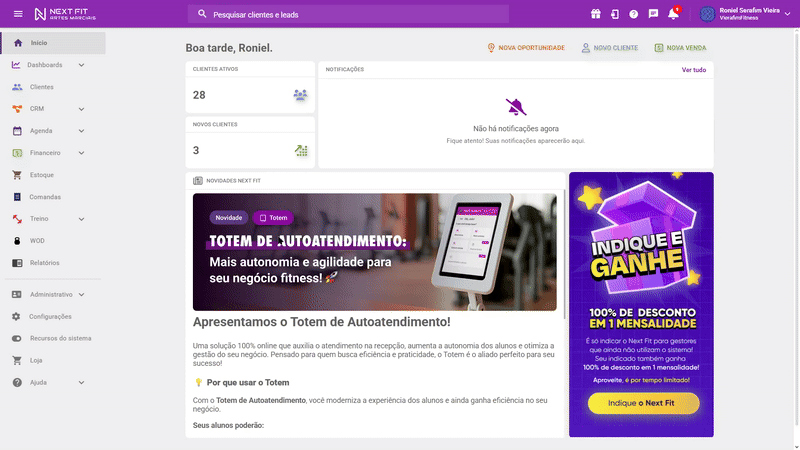
Para incluir as taxas referentes a maquininha e boletos no valor do cliente, habilite a opção Incluir taxas (maquininha e boletos) no valor do cliente, que se encontra no mesmo campo das multas por atraso. Finalize as operações clicando em SALVAR. 
Além das multas por atraso e inclusão de taxas nos títulos financeiros, também é possível configurar a predefinição de uma multa ao encerrar um contrato, algo extremamente útil para evitar a evasão de clientes antes do fim do contrato. Para inserir a porcentagem desta multa vá até Configurações > Contratos > Encerramento de contratos > Configurar.
Acessando esta opção insira um Percentual da multa ao encerrar o contrato e finalize a operação clicando em SALVAR. 
2. Configurações de comissõesAo remunerar seus consultores ou professores com comissões fixas por vendas parceladas, você tem a flexibilidade de escolher entre pagar a comissão integral no primeiro recebimento ou distribuí-la ao longo das parcelas. Essa configuração adaptável permite ajustar a política de pagamento de comissões de acordo com as necessidades e estratégias financeiras da sua empresa.
Permitir pagamento integral ou parcelado de comissões a consultores otimiza a gestão, alinhando-se às estratégias financeiras da empresa. Ao habilitar essa opção nas configurações, a flexibilidade na remuneração contribui para eficiência e transparência, adaptando-se aos objetivos do seu negócio.
Para habilitar a opção a qual será gerada a comissão com valor integral, independente da quantidade de parcelas da venda, vá até Configurações > Financeiro > Comissões de vendas > Configurar. Habilite o campo Nas comissões com valor fixo, gerar o valor integral da comissão no primeiro recebimento em casos de vendas parceladas.
Para mais informações a respeito de comissões e como configurar corretamente, acesse nossos artigos "Como comissionar por aula?" e "Como comissionar por venda?".
3. Configurações do caixa
O caixa, conhecido como "caixinha", no sistema Next Fit é uma representação virtual da gaveta, registrando entradas e saídas de dinheiro vivo na recepção. Essa ferramenta permite ao proprietário otimizar a gestão financeira ao analisar o histórico de movimentações, controlando e verificando as atividades financeiras diárias dos colaboradores.
É crucial que a utilização deste recurso seja efetuada de forma correta. Dentre as configurações do caixa, existem algumas opções a observar.
É recomendado que o caixa seja aberto no início de cada expediente e fechado ao final, para que se tenha registros precisos, reconciliação eficiente, detecção rápida de discrepâncias, suporte a decisões informadas, prevenção de erros/fraudes e aprimoramento da organização financeira do negócio.
Caso você possua mais de uma gaveta com os valores a receber, você pode habilitar a opção de múltiplos caixas simultâneos, para que cada colaborador utilize de uma das gavetas e abra mais de um caixa no sistema.
Para habilitar esta opção vá até Configurações > Financeiro > Caixa > Configurar e habilite o campo Permite abrir múltiplos caixas simultaneamente.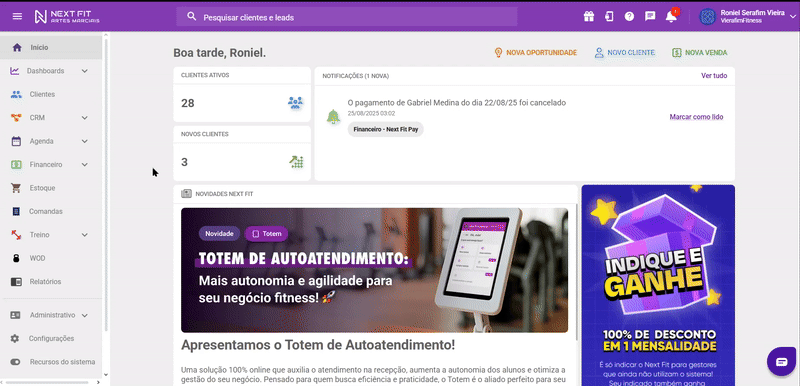
A opção de múltiplos caixas simultâneos otimiza a organização, permitindo um controle individualizado das gavetas, o que é crucial para a transparência e aprimoramento da gestão financeira em casos de mais de uma gaveta.
Para aprender mais sobre o funcionamento do caixa e como aprimorar o uso do mesmo, acesse nosso artigo, "Como operar o caixa?".
4. Cadastro de centro de custo e receita
O centro de custo refere-se a gastos, enquanto o centro de receita está ligado ao faturamento. Vincula-se o centro de custo a uma conta a pagar para registrar a origem dos valores debitados. O centro de receita é vinculado a uma conta a receber para registrar a origem dos valores creditados. Essa prática simplifica o rastreamento financeiro, sendo essencial para uma gestão transparente e eficaz.
Para cadastrar um novo Centro de custo vá até Administrativo > Custo/receita > Centro de custo > + CENTRO DE CUSTO. Insira uma descrição e clique em SALVAR.
Para cadastrar um novo Centro de receita vá até Administrativo > Custo/receita > Centro de receita > + CENTRO DE RECEITA. Insira uma descrição e clique em SALVAR.
5. Configuração dos métodos de pagamento
Configurar corretamente métodos de pagamento a fim de registro, como taxas da maquininha e tempo de repasse dos recebimentos, é vital para garantir registros precisos, transparência financeira e uma gestão eficiente. Impacta diretamente na previsão de receitas, na análise de rentabilidade e evita surpresas financeiras, promovendo uma base sólida para decisões informadas na administração financeira.
Para aprender a configurar seus métodos de pagamento a fim de registro, acesse nosso artigo "Como configurar os métodos de pagamento (maquininha, boleto e cheque)?".
6. Impacto do Next Fit PayO Next Fit Pay é um gateway de pagamento que facilita a quitação virtual de títulos financeiros, aceitando cartão de crédito, boleto ou PIX. Com a opção de vender contratos e receber diretamente no sistema Next Fit, ou permitindo que os alunos adquiram pelo aplicativo, proporciona flexibilidade nas transações.
Além dos pagamentos online, a principal vantagem do Next Fit Pay reside na capacidade de gerenciar contratos recorrentes. Academias que adotam a cobrança recorrente experimentam, em média, um aumento de 25% na fidelização dos alunos. Essa funcionalidade contribui significativamente para o sucesso e a estabilidade financeira das academias.
Para saber mais sobre o Next Fit Pay, acesse nosso artigo "O que é o Next Fit Pay? (Geral)" e caso deseje ativar este recurso, você encontrará o passo a passo e mais informações em nosso tutorial "Como ativar o Next Fit Pay?".
7. Configurando as contas a pagar
No módulo de Contas a Pagar, você pode efetuar a administração eficiente das despesas da academia. Isso é possível por meio do registro detalhado de custos recorrentes e extraordinários, tais como aluguel, água, energia, salários dos colaboradores e manutenção de equipamentos. Essa funcionalidade oferece uma visão abrangente e organizada dos gastos, facilitando a gestão financeira da academia.
Para criar uma nova conta a pagar, vá até Financeiro > Contas a pagar, clique em + CONTA A PAGAR. Em descrição, informe a identificação da despesa, como "Aluguel", a categoria de despesa (crie novas categorias em Administrativo > Categorias), a data da competência e do vencimento, o valor.
Ative a opção de Repetir para criar uma frequência dessa despesa, a frequência pode se repetir diariamente, semanal, mensal, bimestral, trimestral, semestral e anualmente. Em Quant. vezes, informe quantas contas serão criadas na frequência escolhida. Finalize a criação em SALVAR E PAGAR.
Para compreender o funcionamento deste submódulo essencial do sistema, acesse nosso artigo "Como criar e utilizar as contas a pagar?".
8. Configurando as contas a receber
Dentro do submódulo de Contas a Receber, é possível ter um controle abrangente sobre todos os títulos financeiros do seu negócio. Isso inclui não apenas os valores futuros a serem recebidos, mas também os que estão em atraso devido à falta de pagamento. Essa funcionalidade proporciona uma gestão eficaz das entradas financeiras, permitindo uma visão clara do status dos recebíveis.
Você pode visualizar este controle acessando Financeiro > Contas a receber, e filtre pela data atual em Data final, para verificar quais títulos financeiros já foram recebidos e quais estão em situação "Aberto", ou seja, os atrasados.
Também, edite ou receba o título financeiro aberto nos três pontinhos > Receber/Editar.
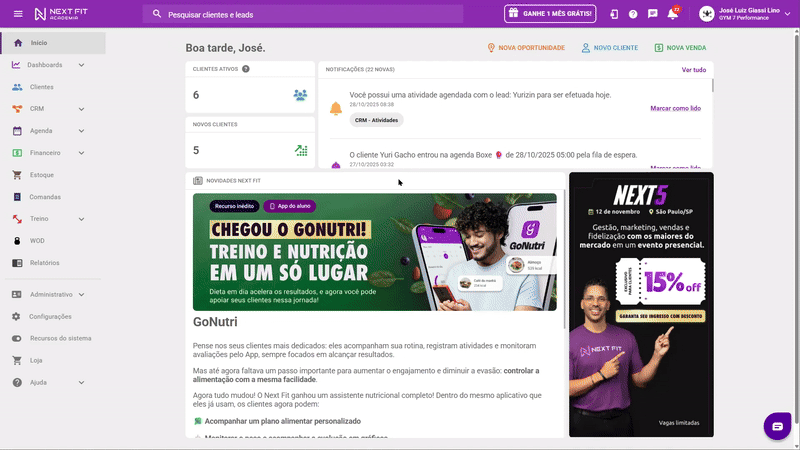
Para entender o funcionamento deste submódulo do sistema, acesse nosso artigo "Como criar e utilizar as contas a receber?".
9. Configurando as contas financeiras
Configurar a conta financeira é crucial para a gestão eficaz do negócio no Next Fit. Essa configuração permite a transferência e organização dos recebimentos, incluindo depósitos, PIX e transações com cartões, proporcionando uma visão clara e centralizada das finanças da empresa.
Para configurar e analisar as contas financeiras acesse nosso artigo "Como configurar e analisar as contas financeiras? que contém o passo a passo destas operações.
10. Configurando a emissão de Notas Fiscais de Serviço
Emitir NFS-e pelo Portal do Município pode ser impraticável, exigindo o registro da venda no sistema e, posteriormente, o preenchimento repetido no Portal da Prefeitura. Com isso em mente, o Next Fit introduziu uma automação que permite a emissão direta de Notas Fiscais de Serviço (NFS-e) pelo próprio sistema, tornando o processo mais eficiente e simplificado.
Reduzindo a necessidade de inserir informações repetidas vezes, essa automação economiza tempo, minimiza erros e melhora a eficiência operacional, proporcionando uma gestão financeira mais ágil e precisa. Vale mencionar que esse será um serviço adicional, pago mensalmente conforme a quantidade de notas fiscais emitidas (aprovadas ou canceladas) naquele mês.
Para compreender ainda mais sobre este assunto e obter informações sobre a ativação do recurso, acesse nosso artigo "Ativando a emissão de Notas Fiscais de Serviço (NFS-e)".
11. Visualizando o relatório Contas a receber em atraso
O Relatório de contas a receber em atraso é fundamental para visualizar os títulos financeiros que tiveram a data de vencimento atingida e não tiveram o recebimento registrado.
Essas informações são cruciais para monitorar inadimplências, permitindo uma pronta ação na negociação com os alunos devedores.
Para acessar este relatório vá em Relatórios > Financeiro > Contas a receber em atraso.
12. Visualizando o relatório DRE Gerencial
O DRE Gerencial, ou Demonstrativo do Resultado do Exercício, é um relatório que apresenta de forma resumida as receitas, despesas e lucros de uma empresa em um período específico.
Este relatório é fundamental para a gestão financeira, pois proporciona uma análise sobre a rentabilidade do negócio, identifica áreas de custos e receitas mais significativas, auxiliando na tomada de decisões estratégicas e na avaliação do desempenho financeiro geral da empresa.
Para acessar este relatório vá em Relatórios > Financeiro > DRE Gerencial.
Para obter informações detalhadas a respeito do relatório DRE Gerencial e compreender ainda mais sobre o mesmo, acesse nosso artigo "DRE Gerencial".
13. Visualizando o relatório de Fluxo de Caixa
O Relatório de fluxo de caixa é uma ferramenta financeira vital que mostra as movimentações financeiras em uma empresa durante um período específico. Ele registra todas as entradas e saídas, permitindo uma visão detalhada das fontes e usos de capital.
Isso facilita o acompanhamento do dinheiro disponível, antecipa possíveis desafios de liquidez, auxilia na tomada de decisões para otimizar o uso de capital e contribui para uma gestão financeira mais estratégica e eficiente.
Para acessar este relatório vá em Relatórios > Financeiro > Fluxo de caixa.
Para obter informações detalhadas a respeito do relatório de Fluxo de caixa e compreender ainda mais sobre o mesmo, acesse nosso artigo "Fluxo de caixa mensal".
14. Visualizando o relatório de Receitas
O Relatório de Receita resume os valores efetivados no estabelecimento em um período específico, detalhando diversas fontes, como vendas, contratos, serviços, entre outros. Essencial para avaliação financeira, oferece informações sobre origens, montantes por categoria, datas das transações, detalhes dos clientes e contribuição de cada área para o faturamento total, orientando decisões estratégicas.
Visualizar o relatório de receita proporciona uma visão abrangente das fontes de ganhos da empresa, auxiliando na identificação de setores estratégicos de faturamento.
Para acessar este relatório vá em Relatórios > Financeiro > Receita.

15. Visualizando o relatório de Vendas
O Relatório de Vendas sintetiza as atividades comerciais da empresa em um período específico, fornecendo uma visão detalhada das transações, incluindo contratos, produtos ou serviços vendidos. Contém dados como o número de vendas, valor total da venda independente de ter sido recebido ou não, desempenho por categoria, datas das transações, canais de venda e informações do cliente.
Visualizar estes dados oferece uma visão clara do desempenho comercial. Permite identificar produtos ou serviços mais lucrativos, compreender padrões de vendas, e direcionar esforços para impulsionar a receita. Além disso, fornece informações essenciais para tomada de decisões, contribuindo para uma gestão financeira mais informada e eficaz.
Para acessar este relatório vá em Relatórios > Financeiro > Vendas.
A utilização eficiente do Next Fit proporciona uma gestão financeira mais robusta e simplificada para o seu negócio. A configuração cuidadosa de taxas, multas, comissões, e a exploração dos recursos como o caixa automatizado e o Next Fit Pay são passos cruciais para garantir transparência, eficiência operacional e tomadas de decisão informadas. Ao acessar relatórios estratégicos, como o DRE Gerencial, Fluxo de Caixa, Receitas e Vendas, você obtém dados valiosos para impulsionar o desempenho financeiro e a prosperidade do seu empreendimento.
Para aprender ainda mais sobre como tornar sua gestão financeira eficiente utilizando o Next Fit, acesse nosso artigo "Financeiro Completo: aprenda como tornar sua gestão financeira eficiente utilizando o Next Fit!" que contém um treinamento gravado falando sobre estas informações.
Relembre sobre o Financeiro Básico
Como configurar e utilizar o financeiro completo? (Geral)
Veja também sobre Vendas
Como fazer uma venda retroativa?
Como parcelar uma venda (entrada + X vezes no cartão)?
Como conceder desconto na venda?
Como cancelar uma venda e estornar o recebimento?
Como agendar a data de início de um contrato?
Como alterar o dia de pagamento na venda?
Veja também sobre Recebimentos
Como fazer um recebimento parcial?
Como fazer um recebimento retroativo?
Como editar um título financeiro (descrição, valor e data de vencimento)?
E qualquer dúvida, entre em contato com o nosso time de suporte.
Este artigo foi útil?
Que bom!
Obrigado pelo seu feedback
Desculpe! Não conseguimos ajudar você
Obrigado pelo seu feedback
Feedback enviado
Agradecemos seu esforço e tentaremos corrigir o artigo